很多使用windows系統電腦的朋友,發現使用電腦上傳的時候網路速度特別慢。這是什麼情況呢?可能是你們網路設定裡面對網路有一定的限制,今天小編教你們如何解除網路限制,讓上傳網路速度變得極快,只要設定「進階Qos設定」將頻寬限制設定為「0」即可,具體的教程一起來看看吧。
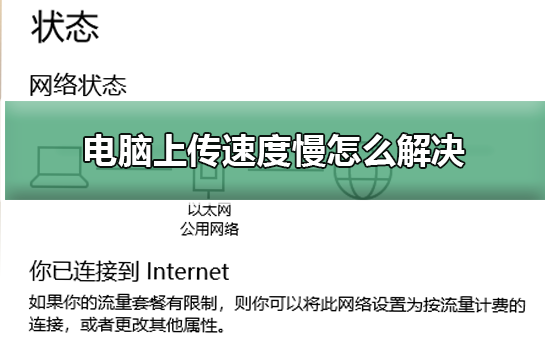
1、按下“win R”調出運行,輸入“gpedit.msc”,回車
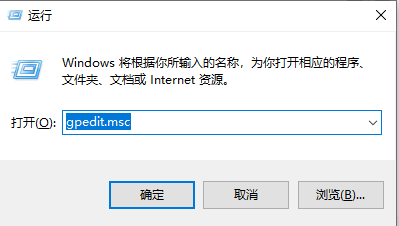
2、選擇管理模板,點選「網路」--“Qos封包計畫程式”,雙擊「限制可保留頻寬」。
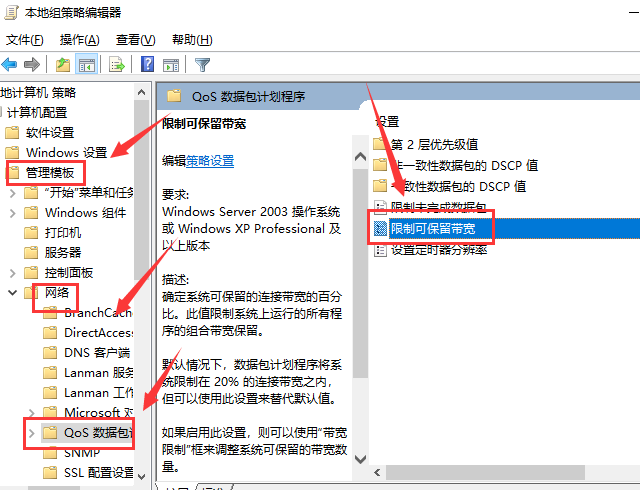
6、選擇“已啟用”,將頻寬限制設定為“0”,點選“確定”即可
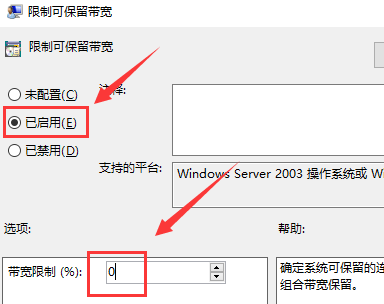
以上是如何解決電腦上傳速度緩慢的問題的詳細內容。更多資訊請關注PHP中文網其他相關文章!




